آموزش کامل بیت واردن Bitwarden: از نصب تا استفاده
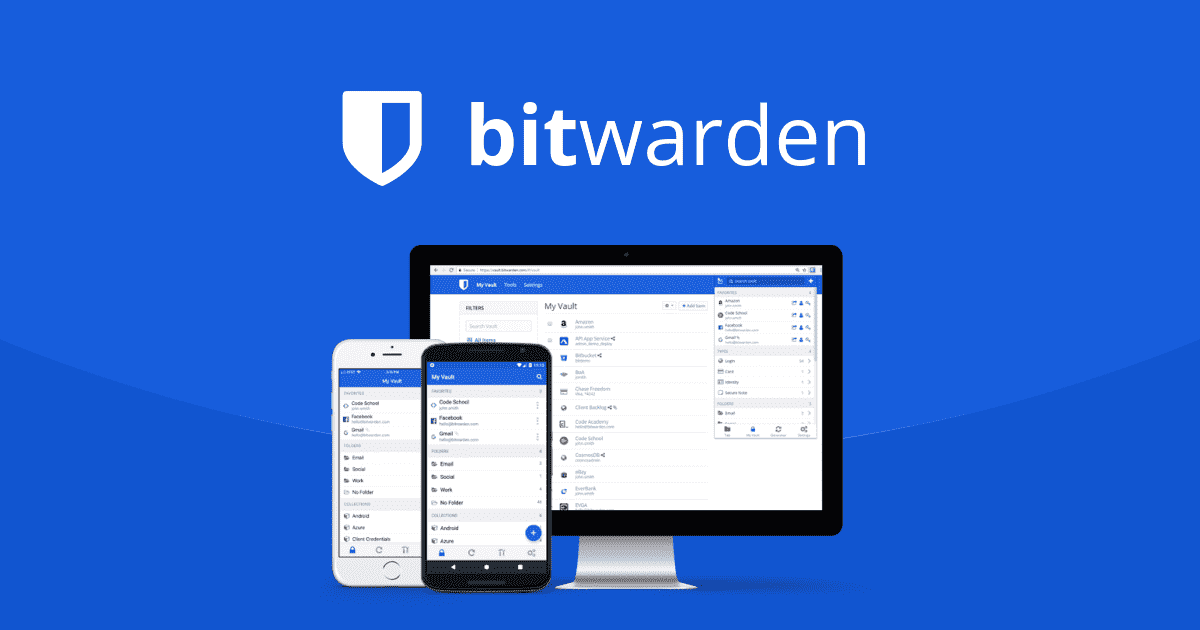
Bitwarden: آموزش کامل بیت واردن برای امن نگهداشتن رمزهای عبور شما
**فصل ۱: Bitwarden بیت واردن چیست و چرا از آن استفاده کنیم؟**
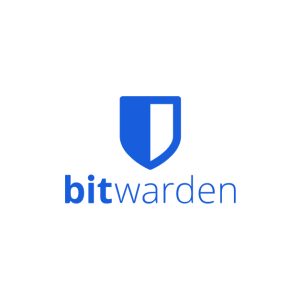
Bitwarden بیت واردن یک نرمافزار مدیریت رمز عبور (Password Manager) متنباز (Open Source) و رایگان است که به کاربران این امکان را میدهد تا با خیالی آسوده تمام رمزهای عبور خود را در محیطی ایمن و محافظتشده نگهداری کنند. این ابزار با طراحی کاربرپسند و قابلیتهای متنوع، به راحتی به کاربران کمک میکند تا رمزهای عبور پیچیده و مطمئنی ایجاد و ذخیره کنند، بدون اینکه نگران فراموشی یا سرقت اطلاعات خود باشند. با استفاده از Bitwarden، میتوانید به سادگی به تمامی حسابهای کاربری خود دسترسی پیدا کرده و از امنیت اطلاعات شخصیتان اطمینان حاصل کنید. این نرمافزار با ارائه گزینههای همگامسازی در دستگاههای مختلف، تجربهای یکپارچه و مطمئن را برای کاربران به ارمغان میآورد.
. این نرمافزار از ویژگیهای زیر پشتیبانی میکند:
– **ذخیرهسازی امن رمزهای عبور**: تمام دادهها به صورت رمزنگاریشده ذخیره میشوند.
– **تولید رمز عبور قوی**: میتوانید رمزهای عبور پیچیده و منحصر به فرد ایجاد کنید.
– **همگامسازی بین دستگاهها**: رمزهای عبور شما روی تمام دستگاههای شما (موبایل، دسکتاپ، مرورگر) همگامسازی میشوند.
– **پشتیبانی از چندین پلتفرم**: Bitwarden روی موبایل (Android و iOS)، دسکتاپ (Windows, macOS, Linux) و مرورگرهای مختلف (Chrome, Firefox, Edge و غیره) کار میکند.
– **امنیت بالا**: Bitwarden از الگوریتمهای رمزنگاری پیشرفته مانند AES-256 استفاده میکند.
*** حتما مطالعه کن : راهنمای جامع مقابله با حملات سایتهای وردپرسی ***
**فصل ۲: نصب بیت واردن Bitwarden روی موبایل (Android و iOS)**
**مراحل نصب روی Android:**
۱. به **Google Play Store** بروید.
۲. در نوار جستجو، **Bitwarden** را تایپ کنید و جستجو کنید.
۳. روی دکمه **نصب** کلیک کنید تا برنامه دانلود و نصب شود.
۴. پس از نصب، برنامه را باز کنید.
**مراحل نصب روی iOS:**
۱. به **App Store** بروید.
۲. در نوار جستجو، **Bitwarden** را تایپ کنید و جستجو کنید.
۳. روی دکمه **دریافت** کلیک کنید تا برنامه دانلود و نصب شود.
۴. پس از نصب، برنامه را باز کنید.
***امنیت برات مهمه این رو حتما بخون : ۵۰ خطای رایج وردپرس***
**فصل ۳: ایجاد حساب کاربری در بیت واردن Bitwarden**
۱. پس از باز کردن برنامه، روی **Create Account** کلیک کنید.
۲. اطلاعات زیر را وارد کنید:
– **Email**: آدرس ایمیل خود را وارد کنید.
– **Master Password**: یک رمز عبور اصلی (Master Password) انتخاب کنید. این رمز عبور بسیار مهم است، زیرا برای دسترسی به تمام رمزهای عبور شما استفاده میشود. آن را فراموش نکنید!
– **Confirm Master Password**: رمز عبور اصلی را دوباره وارد کنید.
– **Hint (اختیاری)**: میتوانید یک راهنمایی برای یادآوری رمز عبور اصلی خود وارد کنید.
۳. روی **Submit** کلیک کنید تا حساب شما ایجاد شود.
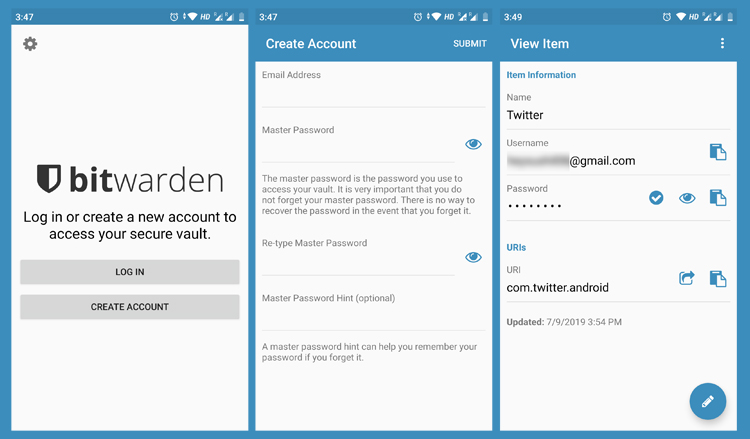
**فصل ۴: فعالسازی حساب کاربری**
۱. پس از ایجاد حساب، به ایمیل خود مراجعه کنید.
۲. ایمیلی از طرف بیت واردن Bitwarden دریافت خواهید کرد که حاوی لینک فعالسازی است.
۳. روی لینک فعالسازی کلیک کنید تا حساب شما فعال شود.
***چگونه از هک شدن سایت وردپرسی جلوگیری کنیم؟***
**فصل ۵: نصب و فعالسازی Bitwarden روی مرورگرها**
Bitwarden به صورت افزونه (Extension) برای مرورگرهای مختلف نیز در دسترس است. در اینجا نحوه نصب و فعالسازی آن را در مرورگرهای محبوب توضیح میدهیم.
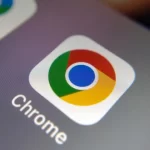
**نصب روی Google Chrome:**
۱. به **Chrome Web Store** بروید.
۲. در نوار جستجو، **Bitwarden** را تایپ کنید و جستجو کنید.
۳. روی دکمه **Add to Chrome** کلیک کنید.
۴. پس از نصب، آیکون Bitwarden در نوار ابزار مرورگر شما ظاهر میشود.
۵. روی آیکون کلیک کنید و با استفاده از ایمیل و رمز عبور اصلی خود وارد شوید.
**نصب روی Mozilla Firefox:**

۱. به **Firefox Add-ons** بروید.
۲. در نوار جستجو، **Bitwarden** را تایپ کنید و جستجو کنید.
۳. روی دکمه **Add to Firefox** کلیک کنید.
۴. پس از نصب، آیکون Bitwarden در نوار ابزار مرورگر شما ظاهر میشود.
۵. روی آیکون کلیک کنید و با استفاده از ایمیل و رمز عبور اصلی خود وارد شوید.
**نصب روی Microsoft Edge:**
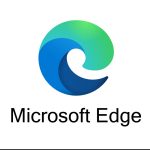
۱. به **Microsoft Edge Add-ons** بروید.
۲. در نوار جستجو، **Bitwarden** را تایپ کنید و جستجو کنید.
۳. روی دکمه **Get** کلیک کنید.
۴. پس از نصب، آیکون Bitwarden در نوار ابزار مرورگر شما ظاهر میشود.
۵. روی آیکون کلیک کنید و با استفاده از ایمیل و رمز عبور اصلی خود وارد شوید.
**فصل ۶: استفاده از بیت واردن Bitwarden**
زمانی که مرورگر خود را راهاندازی میکنید تا فعالیتهای خود را شروع کنید، در گوشه بالا سمت راست آیکن Bitwarden مشاهده میشود. با وارد کردن رمز عبور اصلی این نرمافزار، قابلیتهای آن فعال میشود. از این پس، هر بار که به وبسایتی مراجعه کنید و رمز جدیدی را وارد نمایید، به صورت خودکار در حافظهاش ذخیره میشود. همچنین، اگر به سایتی بروید که قبلاً در آن ثبتنام کرده و رمز عبور را در Bitwarden ذخیره کردهاید، به سرعت به شما یادآوری میکند که این اطلاعات را در اختیار دارد و میتوانید از آن برای ورود و پر کردن نام کاربری و رمز عبور استفاده کنید.
– **ذخیره رمز عبور**: هنگامی که وارد یک سایت میشوید، Bitwarden از شما میپرسد که آیا میخواهید رمز عبور را ذخیره کنید. با کلیک روی **ذخیره**، رمز عبور در Bitwarden ذخیره میشود.
– **پر کردن خودکار رمز عبور**: هنگامی که به سایتی میروید که رمز عبور آن را ذخیره کردهاید، Bitwarden به طور خودکار رمز عبور را وارد میکند.
– **تولید رمز عبور جدید**: هنگام ایجاد حساب کاربری جدید، میتوانید از Bitwarden برای ایجاد یک رمز عبور قوی استفاده کنید.
بیشتر بخوانید : ***چالشهای امنیتی وردپرس و راهکارهای مقابله با آنها***
**فصل ۷: تنظیمات پیشرفته Bitwarden**
**۱. فعالسازی Two-Factor Authentication (2FA)**
– برای افزایش امنیت حساب Bitwarden خود، میتوانید از احراز هویت دو مرحلهای استفاده کنید.
– به **Settings** در حساب Bitwarden خود بروید و **Two-Factor Authentication** را فعال کنید.
– میتوانید از روشهایی مانند **Authenticator App** (مانند Google Authenticator یا Authy) یا **سختافزارهای امنیتی** (مانند YubiKey) استفاده کنید.
**۲. تغییر Master Password**
– اگر میخواهید رمز عبور اصلی خود را تغییر دهید، به **Settings** بروید و گزینه **Change Master Password** را انتخاب کنید.
– دقت کنید که این کار را فقط در صورت ضرورت انجام دهید و رمز عبور جدید را در جای امنی یادداشت کنید.
**۳. وارد کردن رمزهای عبور از سایر نرمافزارها**
– اگر قبلاً از یک نرمافزار مدیریت پسورد دیگر استفاده میکردید، میتوانید رمزهای عبور خود را به Bitwarden منتقل کنید.
– در Bitwarden، به **Tools** بروید و گزینه **Import Data** را انتخاب کنید.
– فایل خروجی (Export) از نرمافزار قبلی خود را انتخاب کنید و آن را وارد Bitwarden کنید.
**۴. سازمانها و اشتراکگذاری رمزهای عبور**
– Bitwarden به شما امکان میدهد تا رمزهای عبور را با دیگران به اشتراک بگذارید. این ویژگی برای تیمها و سازمانها مفید است.
– برای این کار، میتوانید یک **Organization** ایجاد کنید و اعضا را به آن اضافه کنید.
– سپس میتوانید رمزهای عبور را در این سازمان به اشتراک بگذارید.
**۵. پشتیبانگیری از دادهها**
– برای جلوگیری از از دست دادن دادهها، میتوانید از رمزهای عبور خود Backup بگیرید.
– به **Tools** بروید و گزینه **Export Vault** را انتخاب کنید.
– میتوانید دادهها را به صورت **رمزنگاریشده** یا **غیررمزنگاریشده** ذخیره کنید. توصیه میشود از گزینه **رمزنگاریشده** استفاده کنید.
**فصل ۸: نکات امنیتی**
– **Master Password**: این رمز عبور را به هیچ وجه فراموش نکنید و آن را در جای امنی یادداشت کنید.
– **Two-Factor Authentication (2FA)**: برای افزایش امنیت، میتوانید از قابلیت احراز هویت دو مرحلهای استفاده کنید.
– **Backup**: بهتر است از رمزهای عبور خود Backup بگیرید تا در صورت بروز مشکل، بتوانید آنها را بازیابی کنید.
**فصل ۹: رفع مشکلات رایج**
– **فراموشی Master Password**:
– اگر Master Password خود را فراموش کنید، هیچ راهی برای بازیابی آن وجود ندارد. بنابراین، حتماً آن را در جای امنی یادداشت کنید.
– **مشکلات همگامسازی**:
– اگر رمزهای عبور شما بین دستگاهها همگامسازی نمیشوند، اطمینان حاصل کنید که به اینترنت متصل هستید و از آخرین نسخه Bitwarden استفاده میکنید.
– **مشکلات نصب افزونه**:
– اگر افزونه Bitwarden در مرورگر شما کار نمیکند، مرورگر خود را بهروزرسانی کنید یا افزونه را دوباره نصب کنید.
**فصل ۱۰: منابع بیشتر**
– **وبسایت رسمی Bitwarden**: [https://bitwarden.com/help/](https://bitwarden.com/help/)
– **ویدئوهای آموزشی YouTube**: با جستجوی “Bitwarden tutorial” میتوانید ویدئوهای آموزشی مفیدی پیدا کنید.
– **مستندات رسمی Bitwarden**: مستندات کامل و تصاویر راهنما در وبسایت Bitwarden موجود است.
مقایسه عمیق بین Wordfence و iThemes Security
**جمعبندی**
با دنبال کردن این آموزش، شما میتوانید به راحتی Bitwarden را روی موبایل، دسکتاپ و مرورگرهای مختلف نصب و استفاده کنید. این آموزش تمامی مراحل اصلی را پوشش میدهد، از جمله:
– نصب روی موبایل (Android و iOS)
– ایجاد حساب و فعالسازی آن
– نصب و استفاده از افزونههای مرورگر
– نکات امنیتی و تنظیمات پیشرفته
اگر سوالی داشتید، میتوانید از بخش **Help** در وبسایت Bitwarden یا انجمنهای آنلاین کمک بگیرید.

استفاده از Bitwarden برای من خیلی راحتتر شد، اما میخواستم بدونم چطور میتونم از احراز هویت دو مرحلهای استفاده کنم؟ ایجاد تنظیمات پیشرفته ممکنه؟
خوشحالم که Bitwarden برات راحت شده. برای استفاده از احراز هویت دو مرحلهای (2FA) میتونی به بخش تنظیمات حساب کاربریات بری. بعد از ورود به حساب، به “Security” برو و گزینه “Two-step Login” رو فعال کن. میتونی از اپلیکیشنهایی مثل Google Authenticator یا Authy استفاده کنی.
اگر دوست داری تنظیمات پیشرفتهتری داشته باشی، Bitwarden گزینههای مختلفی برای احراز هویت ارائه میده. به راحتی میتونی با مطالعه مستنداتش یا دنبال کردن راهنماهای آنلاین، بیشتر یاد بگیری. امیدوارم این اطلاعات کمکت کنه! اگر سوال دیگهای داری، خوشحال میشم کمک کنم. 😊
خوشحالم که Bitwarden رایگانه و امکانات زیادی داره. اما میخواستم بپرسم، چطور میشه رمزهای عبورم رو با اعضای تیمم بهطور امن به اشتراک بذارم؟
سلام! خوشحالم که به Bitwarden علاقهمندی! برای اشتراکگذاری امن رمزهای عبور با اعضای تیمت، میتونی از ویژگی “Shared Vaults” استفاده کنی. کافییه یک خزانه مشترک بسازی و رمزها رو داخلش قرار بدی. اعضای تیم میتونن به این خزانه دسترسی پیدا کنن و رمزها رو مشاهده یا ویرایش کنن. این روش خیلی امن و راحت هست! اگر سوال دیگهای داری، خوشحال میشم کمک کنم. 😊
Bitwarden ابزار فوقالعادهایه و من جدیداً نصبش کردم. برای یک نرمافزار متنباز، استثنایی هست! چقدر ایمنیش در مقایسه با رقباش تضمینه؟
خوشحالم که Bitwarden رو نصب کردی! واقعاً ابزار فوقالعادهایه. از نظر امنیت، Bitwarden با استفاده از رمزنگاری قوی و متنباز بودنش، شفافیت بیشتری نسبت به رقباش داره. این یعنی هر کسی میتونه کد رو بررسی کنه و اطمینان حاصل کنه که اطلاعاتت به درستی محافظت میشه. همچنین، ویژگیهای امنیتی مثل تأیید هویت دو مرحلهای و رمزگذاری سمت کاربر هم به تقویت امنیتش کمک میکنه. در کل، میتونی با خیال راحت به Bitwarden اعتماد کنی!
اولین بارمه دارم از مدیریت رمز عبور مثل Bitwarden استفاده میکنم. مخصوصاً اینجا گفتین میشه بین دستگاهها همگامسازی کرد، اما چطور این قابلیت رو فعال کنم؟
خوشحالم که به مدیریت رمز عبور مثل Bitwarden پیوستهاید. برای همگامسازی بین دستگاهها، کافی است ابتدا در Bitwarden وارد حساب کاربریتان شوید. سپس در تنظیمات (Settings) به بخش “همگامسازی” (Sync) بروید و گزینه همگامسازی خودکار (Auto-Sync) را فعال کنید. این کار باعث میشود که رمزهای عبور شما بهطور خودکار در تمامی دستگاهها همگامسازی شوند. اگر سوال دیگهای دارید، با کمال میل در خدمتتون هستم! 😊
چطوری میتونم رمزهای عبور قبلیام رو از نرمافزار دیگهای به Bitwarden منتقل کنم؟ اینکه امکان همگامسازی داره خیلی به دردم میخوره!
خوشحالم که به فکر امنیت رمزهای عبور خودت هستی. برای انتقال رمزهای عبور از نرمافزار دیگه به Bitwarden، ابتدا باید از نرمافزار قبلیات خروجی بگیری. معمولاً این خروجی به فرمت CSV یا JSON هست.
بعدش، به حساب Bitwarden خودت وارد شو و به قسمت “Tools” برو. اونجا گزینه “Import Data” رو پیدا میکنی. فایل خروجیات رو انتخاب کن و Bitwarden به راحتی رمزهای عبور رو وارد میکنه.
همچنین، Bitwarden قابلیت همگامسازی رو داره، پس با خیال راحت میتونی ازش استفاده کنی. اگر سوال دیگهای داشتی، خوشحال میشم کمک کنم!
من بیت واردن رو نصب کردم و ازش راضیام، اما اگه internet قطع بشه، امکان دسترسی به رمزها چگونه است؟ میتونم نسخه پشتیبان تهیه کنم؟
سلام! خوشحالم که از بیت واردن راضی هستی. وقتی اینترنت قطع میشه، میتونی به رمزهای ذخیره شدهات دسترسی داشته باشی، چون بیت واردن اطلاعات رو محلی هم ذخیره میکنه. برای اطمینان بیشتر، میتونی از رمزها نسخه پشتیبان تهیه کنی. به بخش تنظیمات برو و گزینه «صادرات» رو انتخاب کن تا فایل پشتیبان رو بسازی. اینطوری هر زمان که نیاز داشتی، به راحتی میتونی بهش دسترسی پیدا کنی. موفق باشی!
Bitwarden برای رمز عبور امن و رایگان عالیه، اما چطور میتوانیم مطمئن بشویم که اطلاعاتمون در این نرمافزار امن باقی میمونه؟ راهی برای اطمینان بیشتر هست؟
خوشحالم که به امنیت اطلاعاتت اهمیت میدی. Bitwarden از رمزنگاری قوی استفاده میکنه، به طوری که فقط خودت به رمزهای عبورت دسترسی داری. برای اطمینان بیشتر، میتونی از احراز هویت دو مرحلهای استفاده کنی و رمز عبور اصلیات رو پیچیده و منحصر به فرد انتخاب کنی. همچنین، میتونی به طور دورهای کلیدهای امنیتی و تنظیمات حریم خصوصیات رو بررسی کنی. این کارها کمک میکنه اطلاعاتت همیشه در امان بمونه. موفق باشی!
من از ورود دو مرحلهای استفاده نمیکنم، اما در Bitwarden توصیه شده. واقعاً نیازه؟ سرعت دسترسی به رمزها کم نمیشه؟
استفاده از ورود دو مرحلهای واقعاً پیشنهاد خوبی هست، حتی اگر فکر کنی نیازی نداری. این روش امنیت حساب کاربریات رو به شدت افزایش میده و جلوی دسترسیهای غیرمجاز رو میگیره. در مورد سرعت هم، بله ممکنه کمی بیشتر طول بکشه، اما به خاطر امنیتی که فراهم میکنه، ارزشش رو داره. در نهایت، امنیت همیشه باید در اولویت باشه! 😊
عالی بود این آموزش! اما کاشکی اطلاعات بیشتری در مورد نحوه تغییر رمز عبور اصلی یا Master Password در Bitwarden داده میشد.چقدر این کار سادست؟
سلام! خوشحالم که آموزش رو دوست داشتی! 😊 تغییر رمز عبور اصلی در Bitwarden خیلی ساده است. کافیاست وارد حساب کاربریات بشی، به بخش تنظیمات بروی و در قسمت “Security” گزینه “Change Master Password” رو پیدا کنی. سپس رمز عبور فعلی و رمز جدید رو وارد کن و تغییر رو تأیید کن. به همین راحتی! اگر سوال دیگهای داری، خوشحال میشم کمک کنم. موفق باشی!
برای مرورگر فایرفاکس افزونه Bitwarden نصب کردم ولی متاسفانه کار نمیکنه. میدونید چطور میشه رفع ایراد کرد و دسترسی به اطلاعاتمو داشته باشم؟
برای رفع مشکل کار نکردن افزونه Bitwarden در فایرفاکس، ابتدا مطمئن شو که افزونه و خود مرورگر فایرفاکس بهروز باشد. میتونی با رفتن به قسمت افزونهها (Add-ons) و بررسی بهروزرسانیها، این کار رو انجام بدی.
اگر مشکل حل نشد، افزونه رو غیرفعال کن و دوباره فعالش کن. همچنین، مطمئن شو که مرورگر فایرفاکس هم به آخرین نسخه بهروزرسانی شده.
در نهایت، اگر هنوز هم مشکل داری، میتونی حافظه کش (cache) مرورگر رو پاک کنی یا حتی مرورگر رو ریست کنی. امیدوارم این نکات کمکت کنه و به اطلاعاتت دسترسی پیدا کنی! اگر سوال دیگهای داری، من اینجا هستم. 😊
بسیار خرسندم که با نرمافزار متنباز Bitwarden آشنا شدم. آیا قابلیت همگامسازی آن در مرورگرهای مختلف بهخوبی کار میکند؟ استفاده از احراز هویت دو مرحلهای چقدر ضروری است؟
سلام! خوشحالم که به Bitwarden علاقهمند شدی. قابلیت همگامسازی این نرمافزار در مرورگرهای مختلف واقعاً عالی عمل میکند و به راحتی اطلاعاتت رو بین دستگاههای مختلف بهروز میکند. درباره احراز هویت دو مرحلهای هم باید بگم که خیلی مهمه! این ویژگی امنیت حساب کاربریات رو به شدت افزایش میده و از دسترسیهای غیرمجاز جلوگیری میکنه. پیشنهاد میکنم حتماً ازش استفاده کنی. اگر سؤال دیگهای داری، در خدمتم!
سلام! خواندن درباره امنیت بالای بیتواردن واقعاً جالب بود. چه نوع مشکلاتی ممکن است در هنگام نصب افزونه مرورگر رخ دهد؟ تا حالا با مشکلات همگامسازی مواجه شدهاید؟
سلام! خوشحالم که به امنیت بیتواردن علاقهمند هستی. در هنگام نصب افزونه مرورگر، ممکن است با مشکلاتی مثل ناسازگاری با مرورگر یا مشکلاتی در بارگذاری مواجه شوی. همچنین، اگر تنظیمات امنیتی مرورگر خیلی سختگیرانه باشند، ممکن است افزونه به درستی کار نکند.
در مورد همگامسازی، گاهی اوقات ممکن است اطلاعات به درستی همگام نشوند، به خصوص اگر اینترنت قطع باشد یا مشکلی در سرورهای بیتواردن وجود داشته باشد. امیدوارم این اطلاعات بهت کمک کنه! اگر سوال دیگهای داری، حتما بپرس. 😊
من تازهکار هستم و یادگیری Bitwarden برایم جالب است. آیا نحوه استفاده از ویژگیهای پیشرفته مثل ابزارهای سازماندهی و اشتراکگذاری رمزها پیچیده است؟
سلام! خوشحالم که به یادگیری Bitwarden علاقهمندی! نگران نباش، استفاده از ویژگیهای پیشرفته این نرمافزار مثل ابزارهای سازماندهی و اشتراکگذاری رمزها خیلی پیچیده نیست. Bitwarden رابط کاربری ساده و روشنی داره که به شما اجازه میده به راحتی رمزها رو مدیریت و با دیگران به اشتراک بذاری. با کمی تمرین، به راحتی میتونی از تمام امکاناتش بهرهبرداری کنی. اگر سوالی داشتی، من در خدمتت هستم! 😊
ایجاد رمز عبور قوی و منحصر به فرد ویژگی خوبی است. چندی پیش در مورد الگوریتمهای رمزنگاری چیزی شنیدم. آیا از نظر امنیت، بیتواردن رقیبی دارد؟
سلام! بله، ایجاد رمز عبور قوی و منحصر به فرد واقعاً مهمه. در مورد بیتواردن، این یک روش رمزنگاری قوی و محبوبه، اما رقبای خوبی هم داره، مثل AES و RSA که هر کدوم نقاط قوت خاص خودشون رو دارن. انتخاب بهترین گزینه بستگی به نیازها و شرایط خاص شما داره. در کل، همیشه از الگوریتمهای معتبر و بهروز استفاده کن تا امنیت اطلاعاتت رو حفظ کنی! 😊
این راهنما بسیار کامل به نظر میرسد. یک سوال، آیا من میتوانم از ابزار Bitwarden برای وارد کردن دادهها از سایر نرمافزارهای مدیریت رمز استفاده کنم؟ چه نوع فایلهایی را پشتیبانی میکند؟
سلام! بله، شما میتوانید از ابزار Bitwarden برای وارد کردن دادهها از سایر نرمافزارهای مدیریت رمز استفاده کنید. Bitwarden از فایلهای CSV پشتیبانی میکند که به راحتی میتوانید اطلاعات خود را از برنامههای دیگر به آن منتقل کنید. همچنین، اگر نرمافزار قبلی شما قابلیت صادرات اطلاعات در فرمتهای دیگر را داشته باشد، ممکن است بتوانید آنها را به CSV تبدیل کنید. امیدوارم این اطلاعات به شما کمک کنه! اگر سوال دیگهای دارید، حتما بپرسید. 😊
چگونه از ابزار Backup در Bitwarden استفاده کنم؟ در صورت بروز مشکل برای بازیابی رمزهای عبور، چه گزینههایی در دسترس است؟ وجود تنظیمات پیشرفته بسیار خوب است.
سلام! 😊 برای استفاده از ابزار Backup در Bitwarden، ابتدا به بخش تنظیمات (Settings) بروید و از آنجا به قسمت “Export” یا “Backup” بروید. در اینجا میتوانید اطلاعات حساب خود را به صورت فایل CSV یا JSON ذخیره کنید.
اگر به هر دلیلی نیاز به بازیابی رمزهای عبور داشتید، میتوانید از گزینه “Import” برای بارگذاری فایل پشتیبان استفاده کنید. همچنین، Bitwarden به شما این امکان را میدهد که از طریق حساب کاربری خود در وبسایت Bitwarden به رمزهای عبور خود دسترسی داشته باشید.
به خاطر داشته باشید که همیشه یک نسخه از پشتیبان را در یک مکان امن نگه دارید. اگر سوال دیگری دارید، خوشحال میشوم کمک کنم! 🌟
عالی نوشتهاید، مخصوصاً قسمت نصب افزونه مرورگر. سوالی داشتم، اگر Master Password را فراموش کنم، چه راهکاری برای بازیابی آن وجود دارد؟
خیلی خوشحالم که نوشتهام برای شما مفید بوده! اگر Master Password را فراموش کنید، متأسفانه راهی برای بازیابی آن وجود ندارد. اما نگران نباشید! میتوانید یک پسورد جدید تنظیم کنید، اما این به معنای از دست دادن تمامی اطلاعات و پسوردهای ذخیره شدهتان خواهد بود. پیشنهاد میکنم همیشه یک یادداشت امن از پسوردهای مهمتان داشته باشید یا از یک مدیریت پسورد استفاده کنید. اگر سوال دیگهای دارید، خوشحال میشم کمک کنم!
گزینه احراز هویت دو مرحلهای در Bitwarden خیلی مفید به نظر میرسد. فرق بین برنامههای امنیتی و سختافزاری چیست؟ کدام بهتر عمل میکند؟
سلام! 😊
احراز هویت دو مرحلهای (2FA) واقعاً میتواند امنیت حسابت رو افزایش بده. برنامههای امنیتی معمولاً روی گوشی یا کامپیوتر نصب میشوند و کدهای موقتی برای ورود به حسابت تولید میکنند. اما سختافزارها، مثل یوبیکیتی، دستگاههای فیزیکی هستند که با اتصال به کامپیوتر یا گوشی، کدهای امنیتی را تولید میکنند.
از نظر امنیت، سختافزارها معمولاً بهتر عمل میکنند چون حمله به اونها سختتره و در برابر بدافزارها مقاومترند. اما برنامههای امنیتی هم بسیار راحت و در دسترساند. پس بستگی به نیاز و سطح راحتی شما داره! هر دو گزینه خوبن، اما سختافزار امنیت بیشتری ارائه میده. 😊🔐
امیدوارم این توضیحات بهت کمک کنه!
با توضیحات راهاندازی و استفاده از بیت واردن واضحتر شد. ابزار مدیریت رمز عبور چگونه امنیت رمزهای عبور را بهبود میبخشد؟ پیشنهادهای دیگری هم دارید؟
سلام! خوشحالم که سوالت رو مطرح کردی. ابزارهای مدیریت رمز عبور به چندین روش امنیت رمزهای عبور رو بهبود میبخشند. اول از همه، این ابزارها به شما کمک میکنند تا رمزهای عبور قوی و پیچیده ایجاد کنید و اونها رو به طور امن ذخیره کنید، بنابراین نیازی به یادآوری همهی رمزها ندارید. همچنین، بسیاری از این ابزارها قابلیت پر کردن خودکار فرمها و تغییر رمز عبور رو هم دارند که به کاهش احتمال استفاده از رمزهای ضعیف کمک میکنه.
پیشنهاد دیگهای که دارم اینه که همیشه از احراز هویت دو مرحلهای (2FA) استفاده کنید. این کار یک لایه امنیتی اضافی به حسابهای شما اضافه میکنه و حتی اگر رمز عبور شما لو بره، هنوز هم ایمن خواهید بود. امیدوارم این اطلاعات برات مفید باشه!
در استفاده از Bitwarden، آیا ضرورتی به تغییر دورهای Master Password وجود دارد؟ آیا از مشکلات نصب روی سیستم عامل لینوکس مطلع هستید؟
سلام! 😊 درباره تغییر دورهای Master Password در Bitwarden، توصیه میشود که این کار را انجام دهید تا امنیت حساب شما افزایش یابد. با تغییر منظم پسورد، احتمال دسترسی غیرمجاز کاهش مییابد.
در مورد مشکلات نصب روی سیستمعامل لینوکس، برخی کاربران گزارشهایی از مشکلات جزئی داشتهاند، اما معمولاً با راهحلهای ساده قابل حل هستند. در کل، Bitwarden برای لینوکس هم عملکرد خوبی دارد. اگر سوال دیگهای داری، خوشحال میشم کمک کنم!